Remover baixo de uma música usando DeMIX Pro

Remover o baixo de uma faixa é ideal para criar remixes exclusivos, faixas de apoio ou simplesmente focar nos instrumentos de alcance mais alto para análise. Músicos usam faixas sem baixo e hastes de baixo isoladas para praticar. Proprodutores e DJs podem querer sampleá-lo ou reutilizá-lo em outra mixagem.
Audio Xpressrevista apregoa DeMix Pro como a principal ferramenta alimentada por IA para separação de áudio. Estabelecendo novos padrões em separação instrumental, ele se destaca no isolamento de hastes específicas, incluindo vocais, bateria, guitarra e baixo e muito mais. Vamos explorar como você pode remover o baixo de qualquer música usando DeMix Pro.
Etapa 1: instalar e iniciar DeMix Pro
Comece baixando e instalando DeMix Pro do AudioSourceRE site. Novos usuários podem aproveitar um teste gratuito de 7 dias. Após a instalação, abra o software para começar.
Etapa 2: importe seu arquivo de áudio
Abra DeMix Pro e importe seu arquivo de áudio indo em Arquivo > Importar Áudio ou arrastando e soltando o arquivo no espaço de trabalho. Os formatos suportados incluem MP3, WAV, AIFF e FLAC
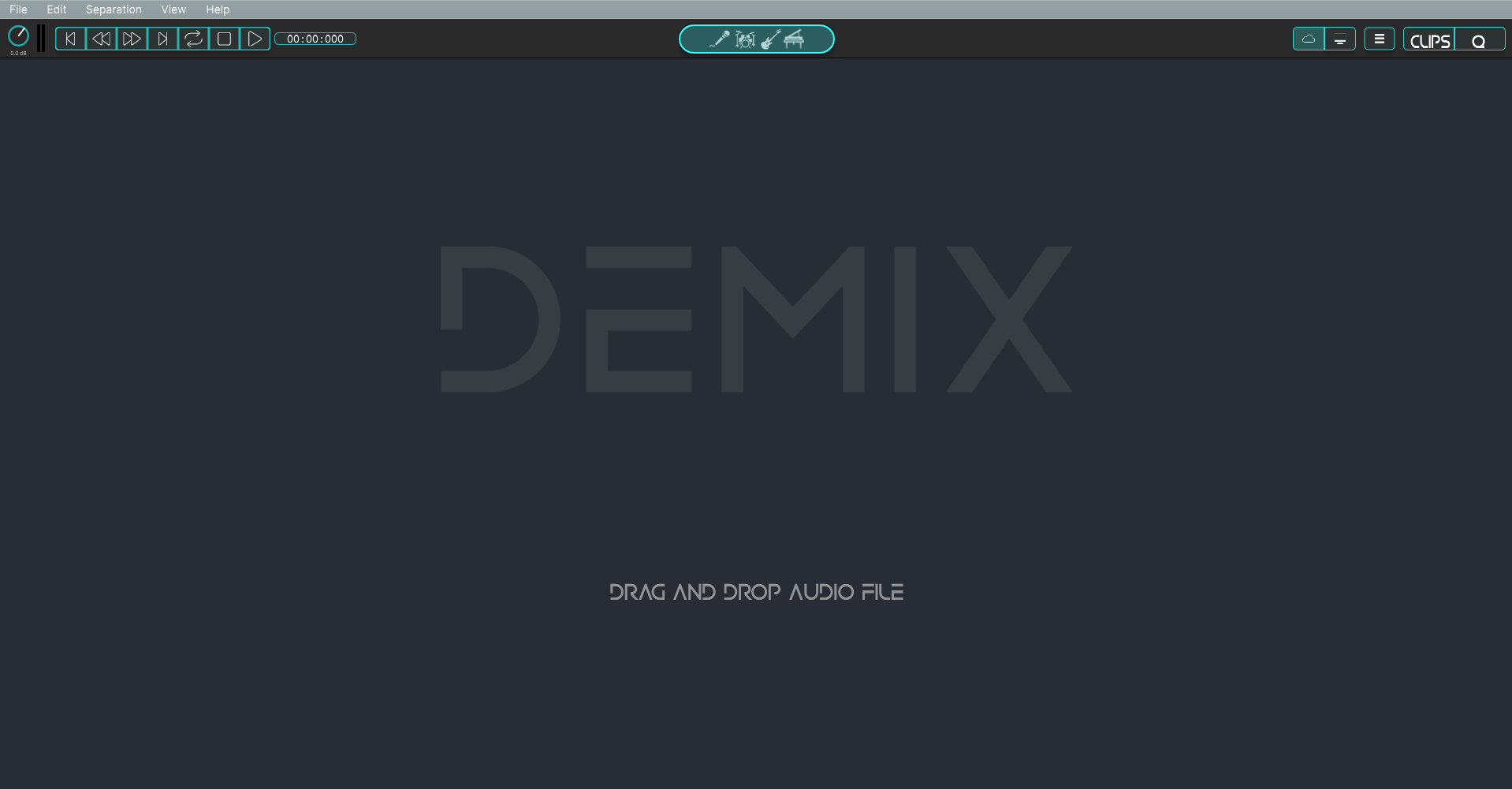
Etapa 3: Prepare-se para a separação do baixo
Selecionar faixa: após importar a faixa, clique nela para destacá-la.
Escolha Local ou Nuvem Proterminação: DeMix Pro oferece a flexibilidade de separar hastes localmente ou na nuvem. Alterne entre esses modos usando os botões de nuvem/computador na parte superior da interface ou clicando em Separação -> Alternar para o modo Nuvem no menu.
Escolha a opção de separação: selecione o botão Separar e, em seguida, escolha Baixo para focar especificamente no isolamento da haste do baixo.
Ajustar configurações: No modo local, você pode personalizar as configurações para a separação do baixo. No modo nuvem, selecione o approopção adequada antes de começar o processo
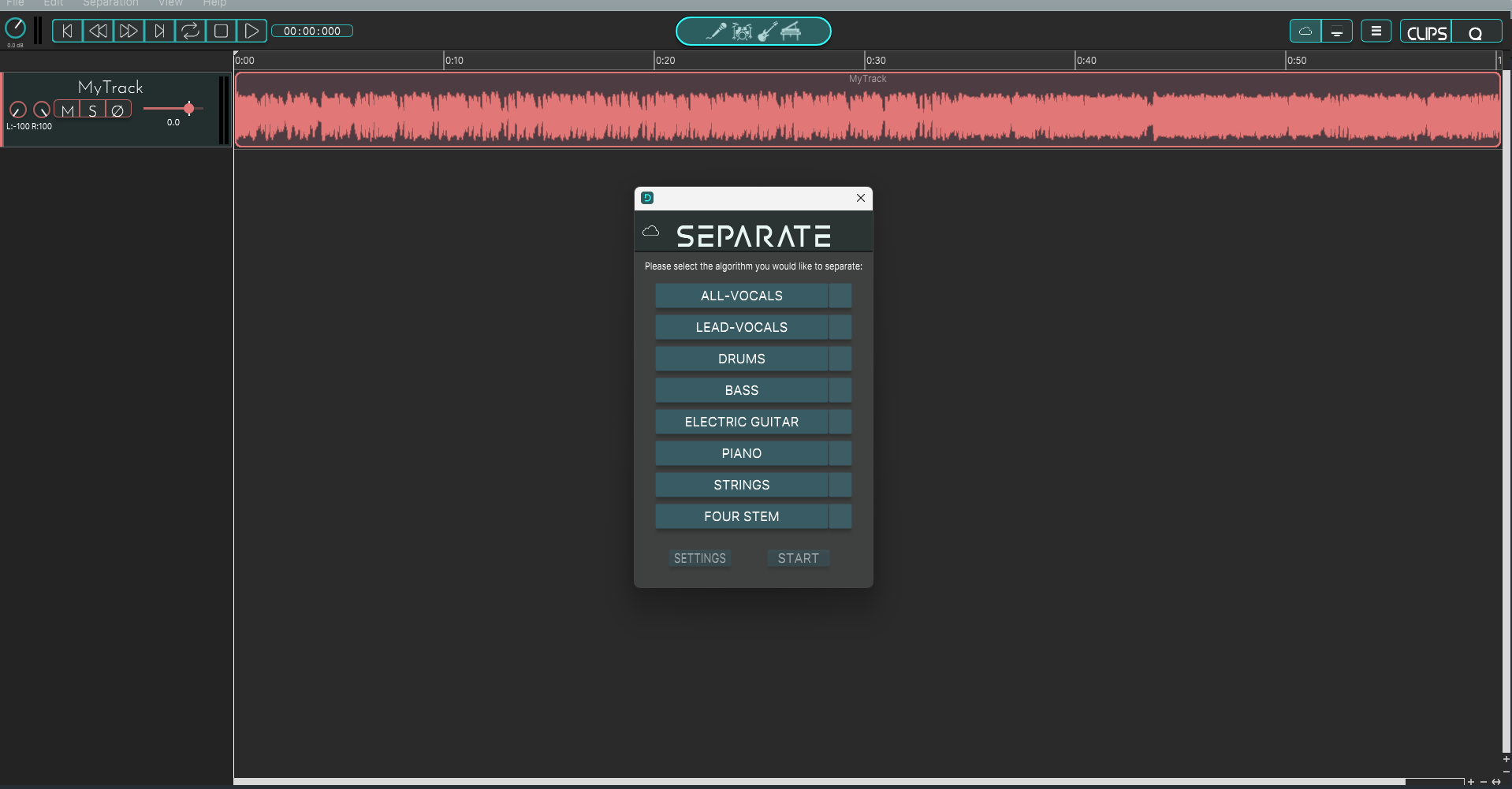
- Proacessar o áudio
Clique em Separar para iniciar a separação dos graves processo DeMix ProA IA de ponta da proprocessar a faixa e isolar o baixo dos outros elementos. ProO tempo de processamento depende do comprimento e da complexidade da trilha.
Uma vez proacessado, várias faixas serão criadas e baixadas.
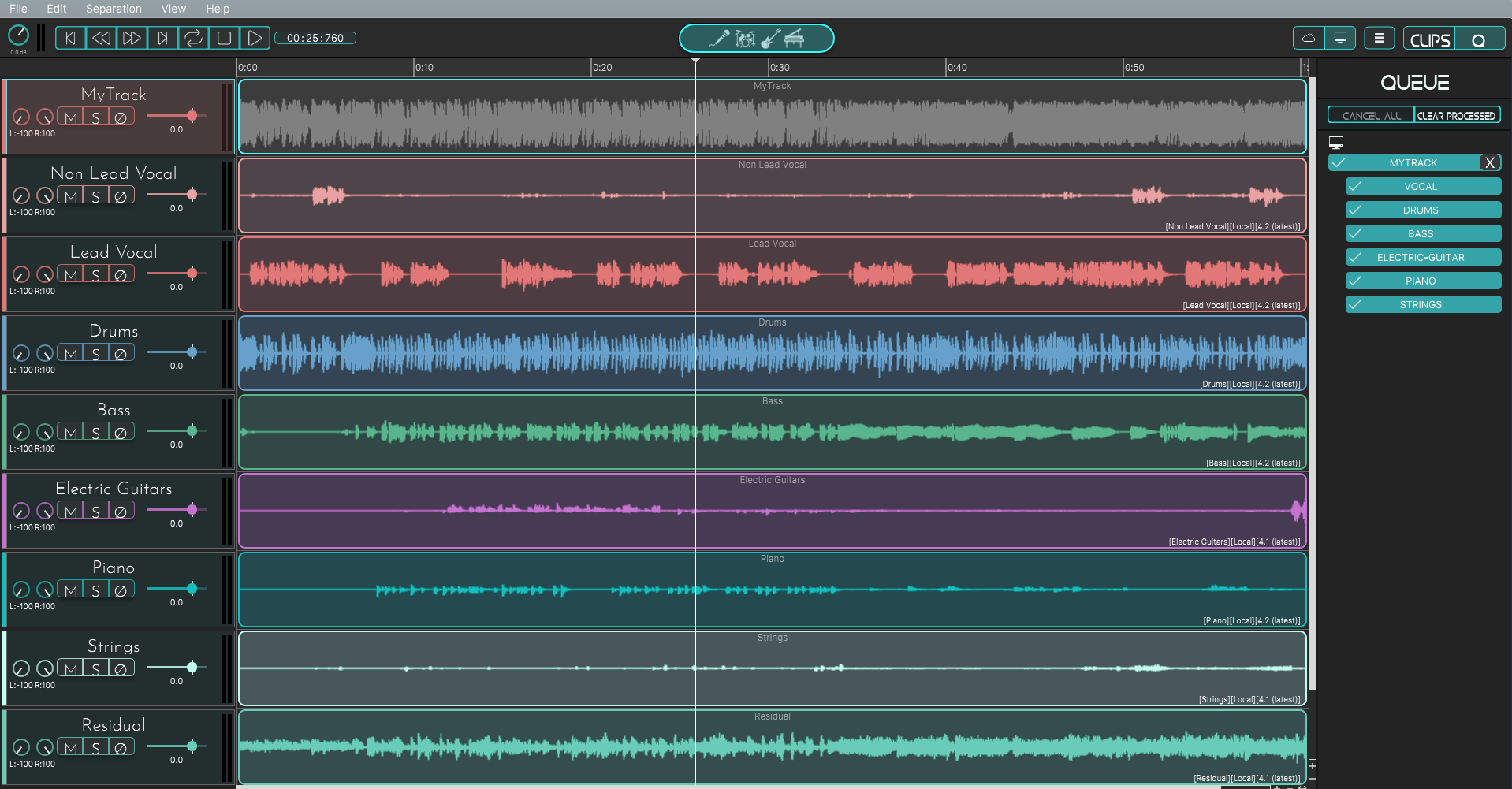
Etapa 5: revisar e refinar
Verifique os resultados: Após a separação estar completa, DeMix Pro exibirá as faixas individuais. Use o recurso de reprodução integrado para garantir que o baixo foi isolado com sucesso.
Etapa 6: exportar as trilhas separadas
Exportar: Quando estiver satisfeito com os resultados, vá em Arquivo > Exportar para salvar as faixas separadas no formato desejado (WAV, MP3, etc.). Você pode escolher exportar todas as hastes ou apenas o baixo isolado.
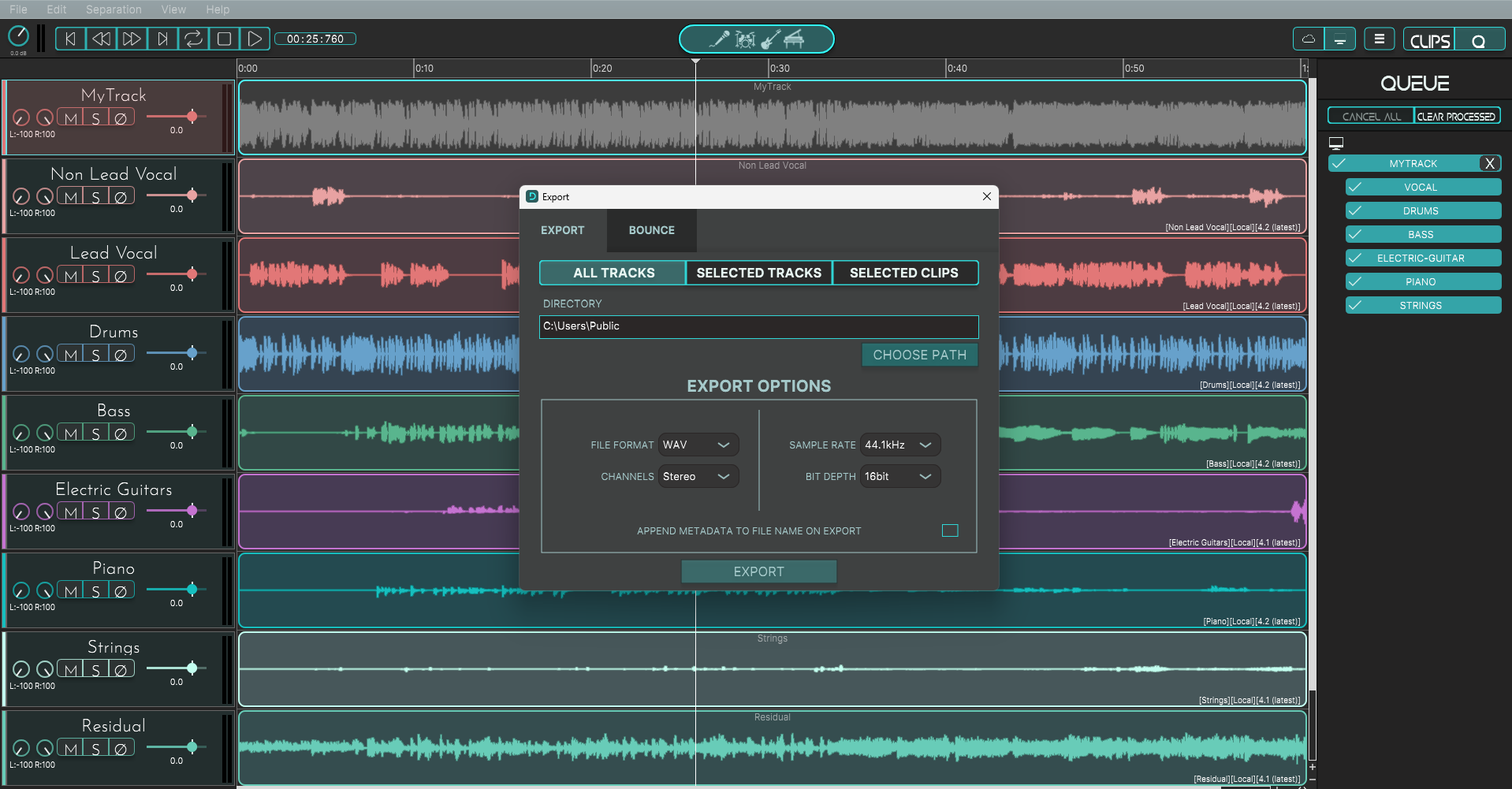
Dica principal para melhores resultados
Sempre que possível, opte por Arquivos de Alta Qualidade: Para obter os melhores resultados, use arquivos de áudio de alta qualidade, como WAV ou FLAC. Arquivos de qualidade inferior podem levar a separações de graves menos precisas.
Conclusão
DeMix Pro é a melhor escolha para separação de áudio baseada em IA, facilitando a remoção do baixo de uma música com precisão. Seja para remixar, criar uma reprodução junto com faixas de apoio ou focar em outra instrumentação, seguir essas etapas levará a resultados de alta qualidade.
Confira nosso vídeo de guia fácil para remover o baixo de uma música:

